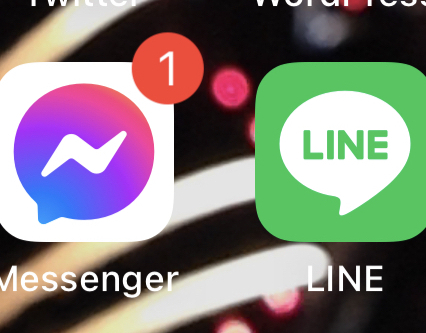
広告について。
サイト運営のため、Googleアドセンス
による広告があります。
iPhoneの画面が急にデカくなってる!
あるときお店でiPhoneで決済しようとしたところ、ポケットから出したiPhoneの画面がはみ出て操作できないほど拡大されていた。
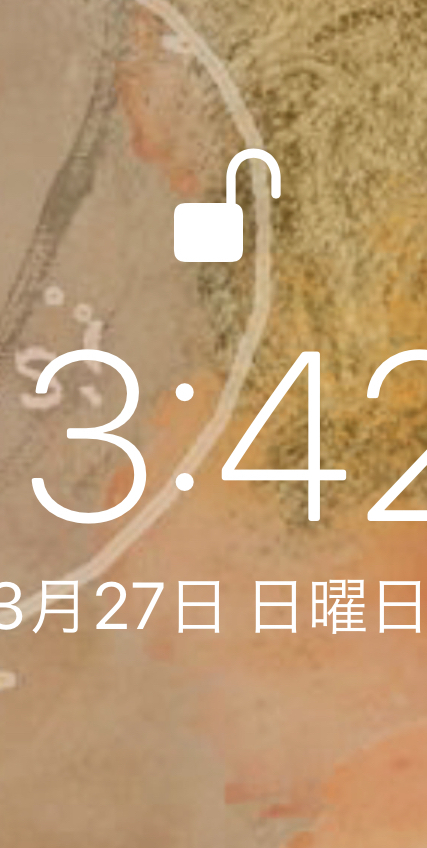
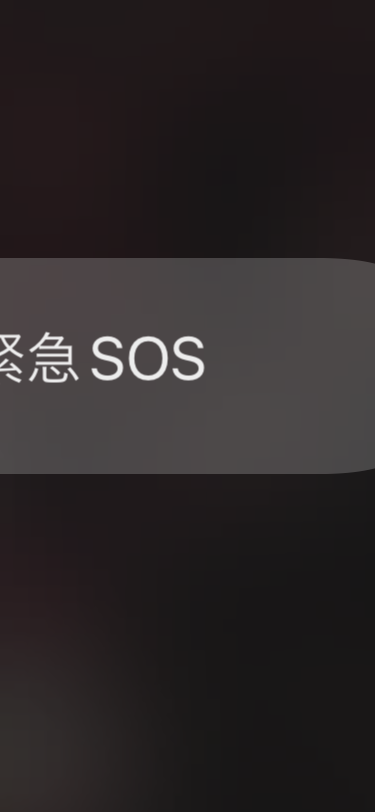
↑突然、このような画面(拡大されたロック画面)になった。
このままの状態だと、決済はもちろん、通話もネット検索もできない。再起動では元に戻らず、あれこれタップやスワイプをしているうちに、運良くたまたま直った。
原因は3本指でのダブルタップ。
自宅に戻った後、すぐに原因を探した。
すると、iPhoneのデフォルト機能である「ズーム機能」により、画面が拡大されていたことがわかった。
ズームは二本指でのピンチアウト、という先入観があったので盲点だった。
(Safariなどのブラウザでは2本指のピンチアウトでズームできる。)
iPhoneをポケットに入れていたので、気づかないうちにこの機能が働いていたのだろう。
元に戻す時も3本指でのダブルタップでできた。
ダブルタップとは?
iPhoneをトントンと2回軽く叩くこと。
(今回の場合は指3本でトントンと。)

ズーム機能をオフにしたい場合。オン・オフの手順。
そもそも、ズーム機能を使わない場合は、オフにしておいた方が無難かもしれない。
もしオフにしたい場合は…
iPhoneの「ホーム画面」から「設定」へ。
(※スクショはダークモード表示時のもの。)
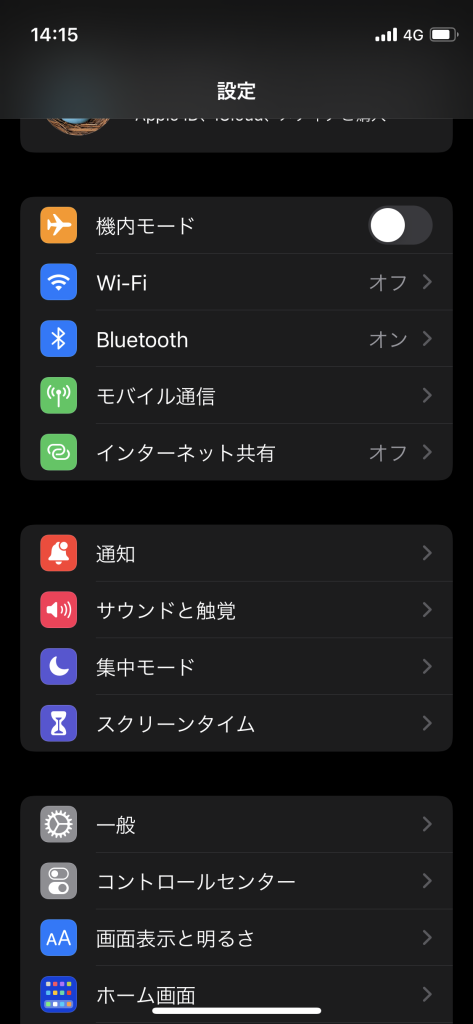
「設定」の中の「アクセシビリティ」へ。
下へスクロールしていくと「アクセシビリティ」がある。
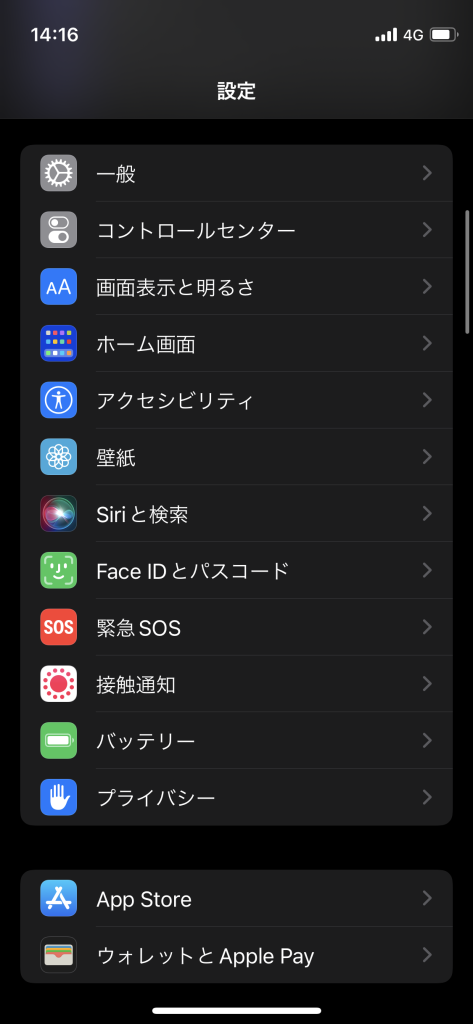
「アクセシビリティ」の中の「ズーム」へ。
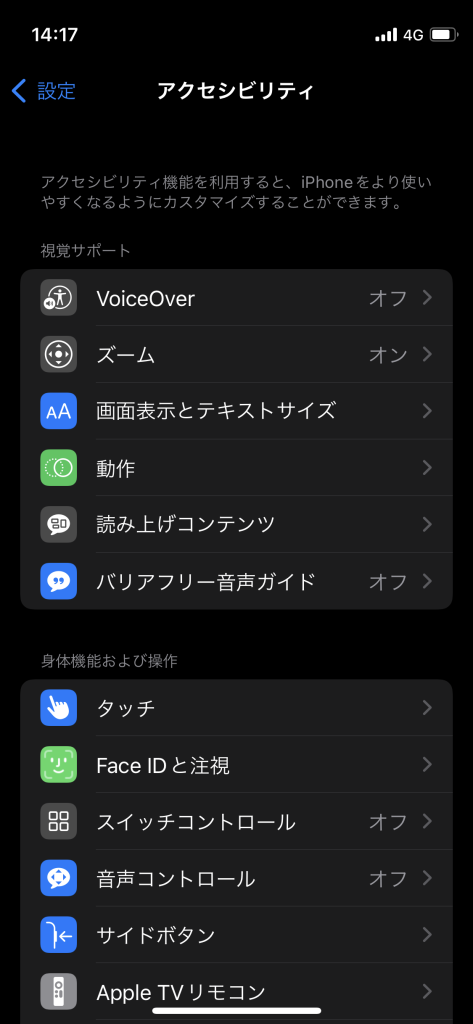
「ズーム機能」の中で、ズーム機能をオンからオフに。
デフォルト(初期状態)ではオンになっているので、オフにする。
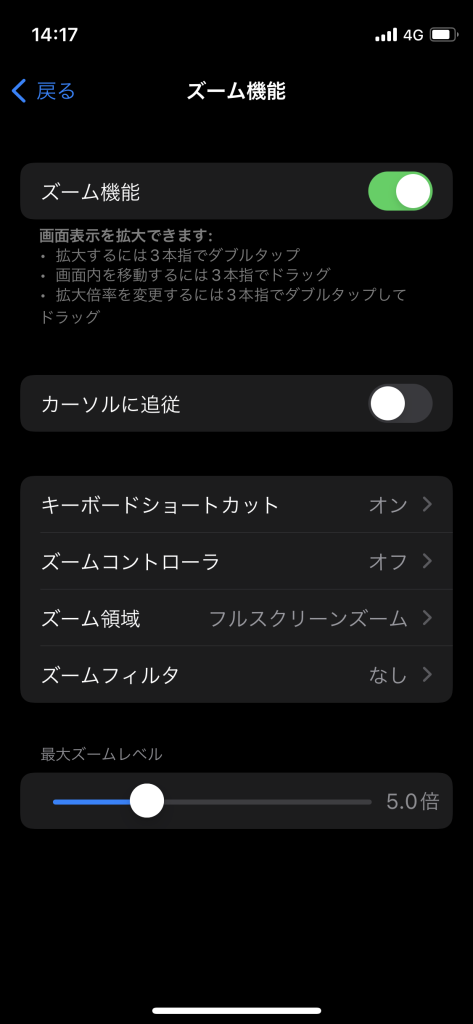
以上でズーム機能をオフにできる。

以上、参考になれば幸いです。
※Webデザインは実務数年、職業訓練校講師数年、フリーランス数年、計15年以上のキャリアがありますが、一気にがぁっと書いているので「です・ます調」ではありません。(元々はメモ書きでした。) ※事実や経験、調査や検証を基にしていますが、万一なにかしら不備・不足などがありましたらすみません。お知らせいただければ訂正いたします。 ※写真は主にUnsplashやPixabayのフリー素材を利用させていただいております。その他の写真や動画もフリー素材やパブリックドメイン、もしくは自前のものを使用しております。
iPhone 関連メモ。
- Liquid Glassを無効化、オフに近づけるための方法、設定例。【iOS 26】
- Liquid Glass(リキッドグラス)の壁紙カスタマイズの方法。iOS 26。
- iPhone 17の価格とサイズや容量。スマホで決まる?学生のリエラルキー問題。
- iOS 26。新しいiPhoneの機能とメリット・デメリット。アップデートは必要?
- iPhoneでマイナンバーを搭載。メリットとデメリット、Apple Walletへ追加。
- iPhoneやMacなどが新デザイン「Liquid Glass(リキッド・グラス)」へ。OSの名称も西暦に。
- iPhoneでWi-Fiが繋がらないときの対処方法について。【iOS 18】
- iOS18アップデート後のメール&パスワード不具合の対処方法の例。
- iPhoneやiPad、MacでChatGPT(GPT-4o)が。Apple Intelligence。
- iPhoneを下取り(Apple Trade In)に出すときに注意すべきこと。
- iPhoneで撮った写真を、HEICからJPG(JPEG)にする方法。
- iPhoneのブラウザでのみ表示不具合の現象に。SafariもChromeもEdgeでも。
- iPhoneのバッテリー交換の目安は?バッテリー最大容量って?
- iPhoneをマナーモードにする方法。カチッと簡単に。電源とバイブも。
- iPhoneを鏡代わりに使う最も簡単な方法。(追加アプリなしで。)
- iPhoneの寿命、充電回数は何回?「最適化されたバッテリー充電」機能。
- iPhoneで入力中の文字を取り消す方法。振ったりスワイプしたりで。
- iPhone 14-16の解像度と、画像サイズ、CSSのピクセル設定をどうするか?
- iPhoneでWebMを再生できるように。(2024年暫定)
- iPhoneの解像度一覧(iPhone8〜13まで)と、CSSブレイクポイントの目安は?
- iPhoneの画面が拡大!? 戻らないときは3本指のダブルタップで解決!
- iPhoneのAssistiveTouchの設定。オンとオフの切り替え方法。
- iPhoneのAssistiveTouchで承認できない! の対処方法。

